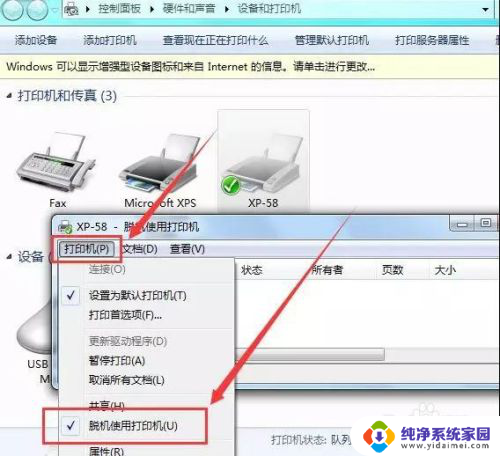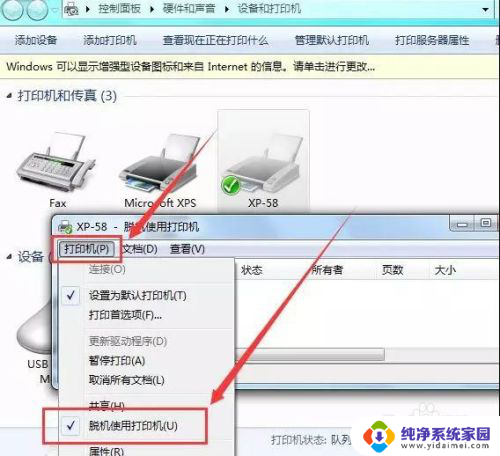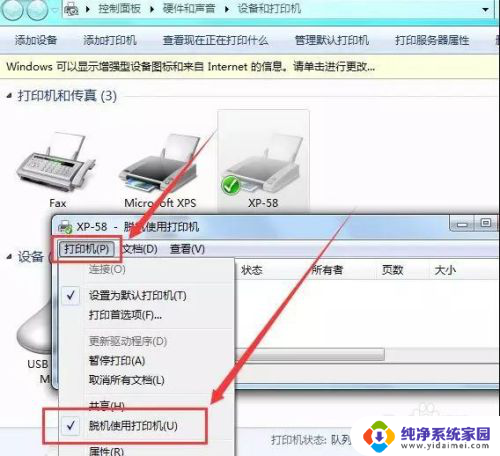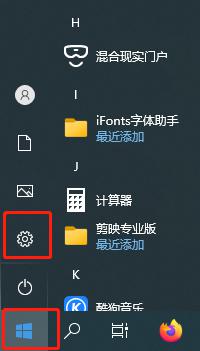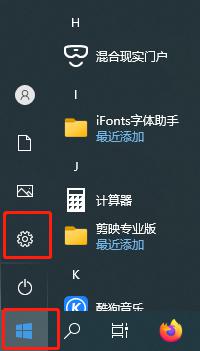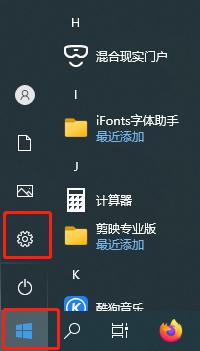如果打印机显示脱机状态怎么办 打印机脱机状态如何恢复连接
当我们需要打印文件时,经常会遇到打印机显示脱机状态的情况,这时候我们可能会感到困惑,不知道该如何解决。打印机脱机状态意味着它与电脑之间的连接中断,无法正常进行打印任务。不必担心我们可以采取一些简单的措施来恢复打印机的连接,让它重新回到正常工作状态。在本文中我们将讨论一些解决打印机脱机状态的方法,帮助您快速恢复打印机的连接,让打印工作顺利进行。
具体方法:
1.原因分析:
有时候我们正常使用打印机,今天突然就出现脱机状态。那么可能存在的原因有三种,第一是线路出现松动无法连接电脑,就会出现脱机。第二是开启了”脱机使用打印机“的设置。第三是打印机驱动有问题。
2.解决方案:
首先请检查下打印机与电脑连接的线路是否出现接触不良或者线路出故障了。
3.接着是否开启”脱机使用打印机“,步骤是打开正在打印的打印机界面。点击打印机选项卡,去掉勾选”脱机使用打印机“,重新尝试打印即可。
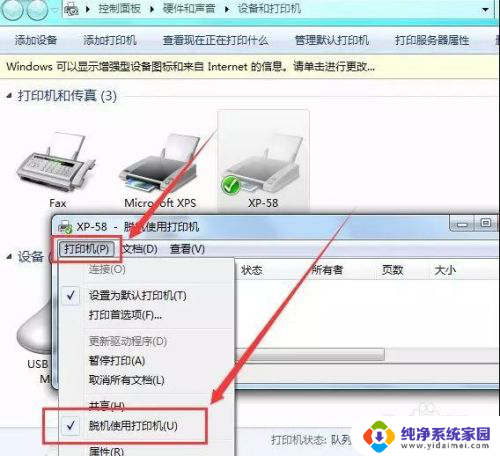
4.如果是打印机驱动的问题,建议重新卸载打印机,重新安装。看下面的操作步骤。
卸载步骤:右击打印机选择删除设备。
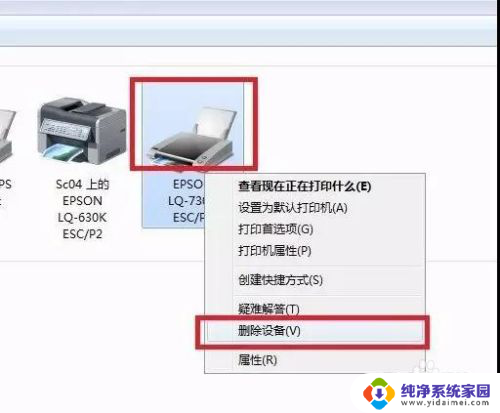
5.安装步骤:点击添加打印机,然后点击添加本地打印机。选择使用现有的端口-->LPT1:(打印机端口),根据打印机厂商然后选择打印机型号,接着就安装成功。
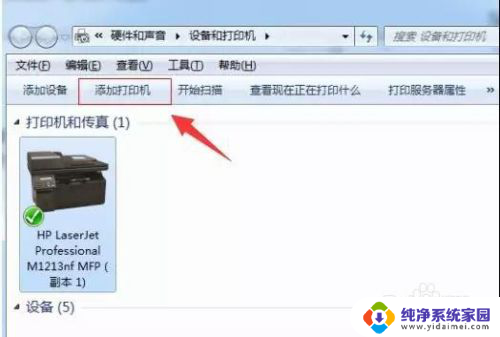

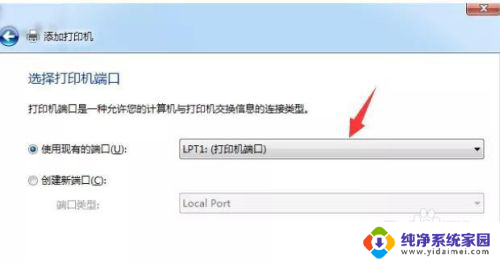
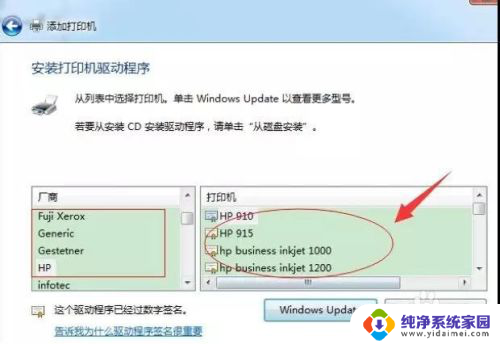
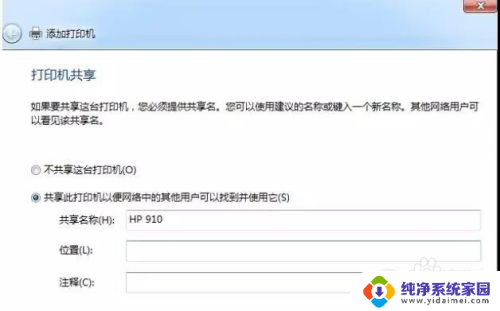
6.印机脱机状态解除的最好方案。
以上就是如果打印机显示脱机状态怎么办的全部内容,碰到同样情况的朋友们赶紧参照小编的方法来处理吧,希望能够对大家有所帮助。